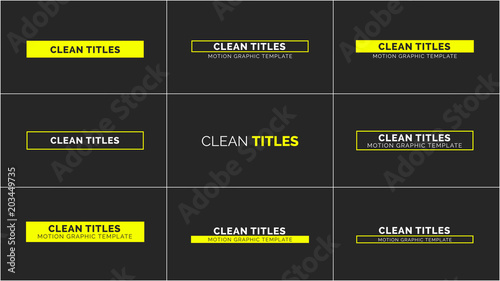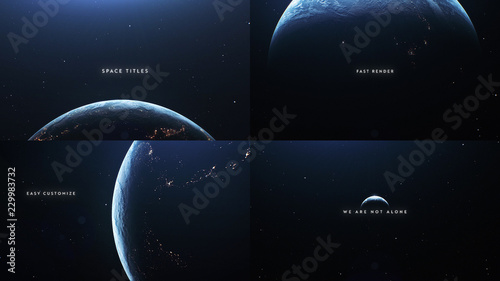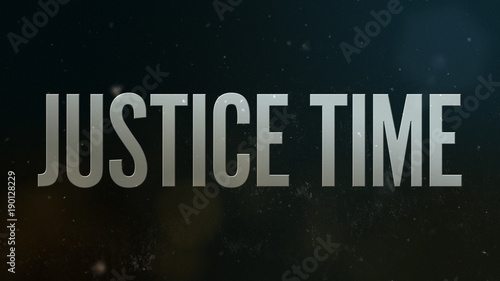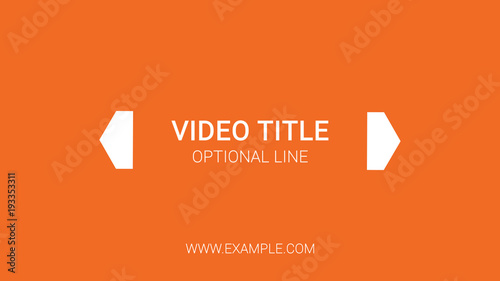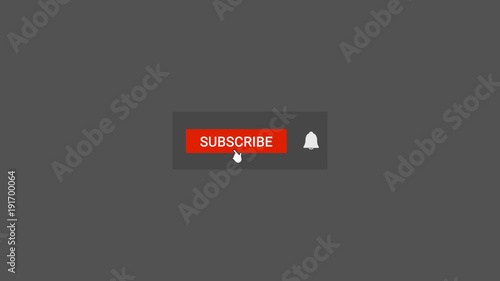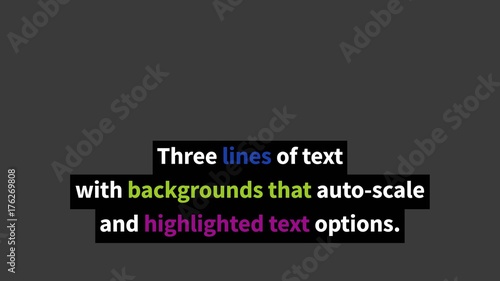AviUtlで動画編集を行う際、場面転換をスムーズかつ魅力的に演出するために欠かせないのが「シーンチェンジ」機能です。一般的な動画編集ソフトでは「トランジション」と呼ばれるこの機能は、映像の印象を大きく左右する重要な要素となります。AviUtlには標準で30種類以上のシーンチェンジ効果が搭載されており、これらを使いこなすことで、初心者でもプロのようなクオリティの高い動画制作が可能です。
このガイドでは、AviUtlに標準搭載されている全てのシーンチェンジ効果を網羅的に紹介し、それぞれの特徴や最適な使用シーン、さらにプロの動画クリエイターが実践する効果的な使い方まで、徹底的に解説します。あなたの動画制作がワンランクアップすること間違いなしです。
Aviutlからステップアップ!
After Effectsなら、テンプレートを使ってさらに高度な表現が驚くほど簡単に作れます。
テンプレートも10点まで無料
AviUtlのシーンチェンジとは?動画の印象を劇的に変える「場面転換」の魔法
動画編集における「シーンチェンジ」とは、ある場面から次の場面へと切り替わる際に挿入される視覚的な効果のことです。これにより、単調なカットの連続にメリハリを与え、視聴者の視線を自然に誘導し、動画全体の流れをスムーズにします。AviUtlでは、この場面転換効果を「シーンチェンジ」というフィルタオブジェクトとして提供しています。他の動画編集ソフトでは「トランジション」や「切り替え効果」と呼ばれることが多く、機能としてはほぼ同じものと考えて問題ありません。
シーンチェンジを適切に使うことで、動画に以下のようなメリットをもたらします。
- 場面転換の明確化: 視聴者に「ここで場面が変わった」ということを視覚的に伝え、内容の理解を助けます。
- 動画にメリハリとリズムを与える: 単調な映像に動きと変化を加え、視聴者を飽きさせません。
- 感情や雰囲気を演出する: シーンチェンジの種類によって、時間の経過、回想、衝撃、ポップさなど、様々な感情や雰囲気を表現できます。
- プロフェッショナルな印象を与える: 洗練されたシーンチェンジは、動画全体のクオリティを高め、プロのような仕上がりを演出します。

シーンチェンジは、動画の「呼吸」のようなものです。適切なタイミングと種類を選ぶことで、視聴者はより深く動画の世界に没入できます。
AviUtlでシーンチェンジを適用する基本操作
AviUtlでシーンチェンジを適用するのは非常に簡単です。基本的な手順を覚えて、早速あなたの動画に動きを加えてみましょう。
- 動画素材の配置: まず、シーンチェンジを適用したい2つの動画や画像をタイムライン上に並べます。
- シーンチェンジの挿入: シーンチェンジを適用したい切り替わり部分で、拡張編集タイムライン上で右クリックし、「フィルタオブジェクトの追加」から「シーンチェンジ」を選択します。
- 位置と長さの調整: 挿入されたシーンチェンジオブジェクトを、切り替えたい動画や画像の間にドラッグ&ドロップで配置します。オブジェクトの端をドラッグすることで、シーンチェンジの長さを調整できます。
- シーンチェンジの種類変更: シーンチェンジオブジェクトをダブルクリックすると、設定ダイアログが表示されます。ここで、プルダウンメニューから好みのシーンチェンジ効果を選択できます。
- 「反転」機能の活用: 多くのシーンチェンジには「反転」というチェックボックスがあります。これにチェックを入れると、効果の方向が逆になり、表現の幅が広がります。
シーンチェンジは、適用したい部分の下のレイヤーに設置することで、そのシーンチェンジより上にある部分すべてに効果が適用されます。また、タイムラインの右クリックメニューから「オブジェクトをスナップ」機能をONにすると、オブジェクトの開始時間や終了時間に正確に合わせやすくなり、よりスムーズな編集が可能です。

シーンチェンジの長さは、動画のテンポに合わせて調整しましょう。短いとスピーディーに、長いとゆったりとした印象になります。
【全32種類網羅】AviUtl標準搭載シーンチェンジ徹底解説と活用術
AviUtlには、多種多様な標準シーンチェンジが用意されています。それぞれの特徴を理解し、動画の目的に合わせて使いこなしましょう。ここでは、AviUtlに標準搭載されている全32種類のシーンチェンジを網羅的に解説します。
クロスフェード
透明度を徐々に変化させ、前の映像がフェードアウトしながら次の映像がフェードインする、最も一般的で自然なトランジション効果です。

- 最適なシーン: Vlog、ドキュメンタリー、インタビュー、自然な時間の経過を表現したい場面。
- プロの視点: どんな動画にも馴染みやすく、多用しても視聴者に不快感を与えにくい万能な効果です。迷ったらまずこれを選びましょう。「反転」にチェックを入れても効果は変わりません。
ワイプ(円)
円状の小窓が広がる、または狭まることで場面を切り替えます。ポップで可愛らしい印象を与えます。

- 最適なシーン: コミカルな動画、子供向けコンテンツ、YouTubeのオープニングやエンディング。
- プロの視点: 目立つ効果なので、多用するとくどくなる可能性があります。アクセントとして効果的に使いましょう。
ワイプ(四角)
四角形の小窓が広がる、または狭まることで場面を切り替えます。円形ワイプと同様にポップな印象ですが、よりシャープな印象を与えます。

- 最適なシーン: ゲーム実況、チュートリアル動画、ビジネス系のプレゼンテーション動画。
- プロの視点: 円形ワイプよりも汎用性が高く、情報系の動画でも使いやすいです。
ワイプ(時計)
時計の針のように画面が回転しながら切り替わります。時間の経過や、レトロな雰囲気を表現するのに適しています。

- 最適なシーン: タイムラプス、歴史解説、回想シーン、アナログな雰囲気の動画。
- プロの視点: 「初期角度」を調整することで、回転の開始位置を変えられます。これにより、より意図的な演出が可能です。
スライス
シャッターやブラインドカーテンのように、横線で区切られた領域が移動して切り替わります。分割数を調整することで、印象が大きく変わります。

- 最適なシーン: スタイリッシュなVlog、ファッション動画、情報系のスライドショー。
- プロの視点: 分割数を細かくするとノイズのような表現も可能です。動きの速さを調整することで、よりシャープな印象を与えられます。
スワップ
奥行き方向を使った3次元的な動きで、奥から次のオブジェクトが手前に回転して現れます。

- 最適なシーン: 空間的な広がりを表現したい動画、製品紹介、ギャラリーのような見せ方。
- プロの視点: 動きが大きいため、多用すると視聴者が疲れる可能性があります。ここぞという場面で効果的に使いましょう。
スライド
一枚目のオブジェクトが横方向にスライドし、隠れていた次の映像が現れます。シンプルな動きで、写真のスライドショーなどにも活用できます。

- 最適なシーン: 旅行Vlog、ポートフォリオ、プレゼンテーション、結婚式のプロフィールムービー。
- プロの視点: 「反転」機能でスライド方向を変えることで、多様な表現が可能です。連続して使うと、写真集のような見せ方もできます。
 AviUtlでワイプ表現を作る2つの方法
動画編集において「ワイプ」という言葉は、大きく分けて2つの意味で使われます。一つは、テレビ番組やゲーム実況動画でよく見かける、メイン映像の中に小さく別の映像を表
AviUtlでワイプ表現を作る2つの方法
動画編集において「ワイプ」という言葉は、大きく分けて2つの意味で使われます。一つは、テレビ番組やゲーム実況動画でよく見かける、メイン映像の中に小さく別の映像を表
縮小回転
一つ目のオブジェクトが回転しながら縮小していき、次のオブジェクトに切り替わります。

- 最適なシーン: 場面転換を強調したい時、コミカルな演出、回想シーンの導入。
- プロの視点: 回転の速度や縮小の度合いを調整することで、よりダイナミックな効果や、逆にゆっくりとした幻想的な効果も作り出せます。
押し出し(横)
前のオブジェクトが横に押し出され、同時に次のオブジェクトが横から現れます。スライドよりも動きに一体感があります。

- 最適なシーン: 連続した写真のスライドショー、テンポの良いVlog、コミカルな演出。
- プロの視点: フィルムが動いているような表現にも応用できます。効果音と組み合わせると、より引き締まった印象になります。
押し出し(縦)
前のオブジェクトが縦に押し出され、同時に次のオブジェクトが縦から現れます。横方向と同様に、一体感のある動きが特徴です。

- 最適なシーン: 縦スクロールを意識した動画、SNS向けのショート動画、縦長のコンテンツ。
- プロの視点: フィルムの巻き上げのような動きにも似ているため、レトロな雰囲気や、振動効果と組み合わせることでユニークな表現が可能です。
回転(横)
横方向に3D回転を行い、裏と表で映像が切り替わります。カードをめくるような動きです。

- 最適なシーン: 選択肢の提示、情報の切り替え、スタイリッシュなオープニング。
- プロの視点: 動きが大きいため、頻繁に使うと視聴者が飽きてしまいます。重要なポイントや、場面の区切りで効果的に使いましょう。
回転(縦)
X軸を基準として縦方向に回転を行い、裏と表で表示を切り替えます。横回転と同様に、カードをめくるような動きの縦バージョンです。

- 最適なシーン: 情報を整理して提示したい場面、ゲームのカードめくり演出、変化を強調したい時。
- プロの視点: 縦方向の回転は、横方向よりも少し落ち着いた印象を与えます。効果音でカードがめくれるような音を付けると、より効果的です。
ズームイン
前の映像が画面中央に向かってズームアウトし、次の映像が画面全体に広がるようにズームインします。ダイナミックな印象を与えます。

- 最適なシーン: 重要なポイントへの注目、感動的なシーンの導入、インパクトのある場面転換。
- プロの視点: ズームの速度を速くすると、より勢いのある映像になります。逆に遅くすると、落ち着いた雰囲気になります。
ズームアウト
前の映像が画面全体から中央に向かってズームアウトし、次の映像が画面全体に広がるようにズームインします。ズームインとは逆の動きで、映像が収束していくような印象です。

- 最適なシーン: 場面の終わり、まとめ、余韻を残したい場面。
- プロの視点: ズームアウトの後に別のシーンチェンジを組み合わせることで、より複雑で洗練された演出が可能です。
ディゾルブ
クロスフェードと似ていますが、より滑らかで、映像が溶け合うような印象を与えます。特に写真のスライドショーなどで効果的です。

- 最適なシーン: 回想シーン、感動的な場面、時間の経過を静かに表現したい時。
- プロの視点: 「反転」機能はディゾルブには影響しません。長さを調整することで、フェードイン・フェードアウトの速度をコントロールできます。
フェードイン・フェードアウト
画面が徐々に明るくなり映像が現れる「フェードイン」と、画面が徐々に暗くなり映像が消える「フェードアウト」を組み合わせた効果です。シーンチェンジとして使う場合は、前の映像がフェードアウトし、次の映像がフェードインします。

- 最適なシーン: 動画の開始・終了、場面の区切り、静かで落ち着いた雰囲気を演出したい時。
- プロの視点: クロスフェードと似ていますが、フェードイン・フェードアウトはよりシンプルで、映像の切り替わりを明確にしたい場合に適しています。
ブラックアウト・ホワイトアウト
画面が黒く塗りつぶされる「ブラックアウト」と、画面が白く塗りつぶされる「ホワイトアウト」を組み合わせた効果です。場面転換の区切りを強く意識させます。

- 最適なシーン: 衝撃的な出来事の後、時間の経過を大きく表現したい時、映画的な演出。
- プロの視点: ブラックアウトは落ち着いた印象、ホワイトアウトは明るく希望のある印象を与えることがあります。効果音と組み合わせることで、よりドラマチックな演出が可能です。
モザイク
画面がモザイク状に変化しながら切り替わります。レトロな雰囲気や、ぼかし効果として使われることもあります。

- 最適なシーン: 昔の映像風、コミカルな場面、プライバシー保護のためのぼかし。
- プロの視点: モザイクの細かさや動きを調整することで、様々な表現が可能です。
ピクセル
画面がピクセル(小さな四角形)に分解され、次の映像に再構成されるような効果です。近未来的な印象や、デジタルな雰囲気を演出します。

- 最適なシーン: SF映画風、ゲーム関連動画、テクノロジー系の紹介。
- プロの視点: ピクセルのサイズや動きの速さを調整することで、効果の強弱をコントロールできます。
シャッター(横)
カメラのシャッターのように、横方向に映像が切り替わります。リズミカルな印象を与えます。

- 最適なシーン: スポーツ映像、アクションシーン、テンポの良い編集。
- プロの視点: シャッターの開閉速度を速くすると、より迫力が増します。
シャッター(縦)
カメラのシャッターのように、縦方向に映像が切り替わります。横方向とは異なるリズム感を生み出します。

- 最適なシーン: 縦長のコンテンツ、SNSでの利用、リズミカルな場面転換。
- プロの視点: 縦方向のシャッターは、横方向よりも少しユニークな印象を与えます。
ブラインド
ブラインドカーテンのように、複数の横線が移動して映像を切り替えます。スライスと似ていますが、より滑らかな動きが特徴です。

- 最適なシーン: スタイリッシュなVlog、ファッション動画、情報系のスライドショー。
- プロの視点: 線を細かくしたり、動きを速くしたりすることで、印象を大きく変えられます。
放射状
画面中央から放射状に広がる線によって映像が切り替わります。爆発や広がりを表現するのに適しています。

- 最適なシーン: 衝撃的な出来事、イベントの開始、ダイナミックな演出。
- プロの視点: 「反転」機能で中心から収束する動きにすることも可能です。
スター
星形に開く、または閉じることで映像を切り替えます。可愛らしい、またはキラキラした印象を与えます。

- 最適なシーン: 子供向けコンテンツ、お祝い事、キラキラした演出。
- プロの視点: 星の数を調整することで、効果の印象を変えられます。
ハート
ハート形に開く、または閉じることで映像を切り替えます。愛情やロマンチックな雰囲気を表現するのに適しています。

- 最適なシーン: 結婚式、カップルの動画、バレンタインデーなどのイベント。
- プロの視点: 「反転」機能でハートが閉じる動きにすると、愛情が深まるような演出も可能です。
スクエア
画面が正方形に分割され、それぞれの正方形が移動して映像を切り替えます。モダンでスタイリッシュな印象を与えます。

- 最適なシーン: ファッション、デザイン、都市の風景、モダンな雰囲気の動画。
- プロの視点: 正方形の数や動きを調整することで、様々なパターンを作り出せます。
チェック(横)
市松模様のように、横方向に映像が切り替わります。リズミカルで、少しレトロな雰囲気も感じさせます。

- 最適なシーン: ゲーム実況、コミカルな動画、レトロな雰囲気の映像。
- プロの視点: チェックの数を増やすと、より細かくリズミカルな印象になります。
チェック(縦)
市松模様のように、縦方向に映像が切り替わります。横方向とは異なるリズム感を生み出します。

- 最適なシーン: 縦長のコンテンツ、SNSでの利用、リズミカルな場面転換。
- プロの視点: 縦方向のチェックは、横方向よりも少しユニークな印象を与えます。
ランダムバー
ランダムな位置からバーが現れて映像を切り替えます。予測不能な動きが特徴で、インパクトがあります。

- 最適なシーン: 衝撃的な場面、ゲームの演出、コミカルな動画。
- プロの視点: バーの数や太さを調整することで、効果の印象を大きく変えられます。
ランダムドット
ランダムなドット(点)が現れて映像を切り替えます。細かい動きが特徴で、デジタルな雰囲気を演出します。

- 最適なシーン: SF映画風、ゲーム関連動画、デジタルな雰囲気の映像。
- プロの視点: ドットの密度や動きの速さを調整することで、効果の印象をコントロールできます。
ランダムスクエア
ランダムな四角形が現れて映像を切り替えます。スクエア効果よりもランダム性が高く、予測不能な動きが特徴です。

- 最適なシーン: 衝撃的な場面、ゲームの演出、コミカルな動画。
- プロの視点: 四角形のサイズや動きの速さを調整することで、効果の印象を大きく変えられます。
ランダムサークル
ランダムな円形が現れて映像を切り替えます。ドット効果よりも少し大きめの円形が特徴です。

- 最適なシーン: 衝撃的な場面、ゲームの演出、コミカルな動画。
- プロの視点: 円形のサイズや動きの速さを調整することで、効果の印象を大きく変えられます。
ランダムトライアングル
ランダムな三角形が現れて映像を切り替えます。シャープでアグレッシブな印象を与えます。

- 最適なシーン: アクションシーン、ゲームの演出、インパクトのある場面転換。
- プロの視点: 三角形のサイズや動きの速さを調整することで、効果の印象を大きく変えられます。
ランダムライン
ランダムな線が現れて映像を切り替えます。シャープでダイナミックな印象を与えます。

- 最適なシーン: アクションシーン、ゲームの演出、インパクトのある場面転換。
- プロの視点: 線の太さや動きの速さを調整することで、効果の印象を大きく変えられます。
ランダムウェーブ
ランダムな波線が現れて映像を切り替えます。流れるような動きが特徴で、ユニークな印象を与えます。

- 最適なシーン: 水や波を連想させる映像、リラックスした雰囲気、ユニークな演出。
- プロの視点: 波の形状や動きの速さを調整することで、効果の印象を大きく変えられます。
ランダムノイズ
ランダムなノイズ(砂嵐のような映像)が現れて映像を切り替えます。ノスタルジックな雰囲気や、デジタルなエラーを表現するのに適しています。

- 最適なシーン: 昔のテレビ番組風、レトロな雰囲気、デジタルなエラー演出。
- プロの視点: ノイズの密度や動きの速さを調整することで、効果の印象を大きく変えられます。
シーンチェンジを効果的に使うためのプロのテクニック
シーンチェンジは、動画の魅力を高める強力なツールですが、使い方を誤ると逆効果になることもあります。ここでは、プロの動画クリエイターが実践する、シーンチェンジを効果的に使うためのテクニックをご紹介します。
1. 動画のテンポと雰囲気に合わせる
シーンチェンジは、動画全体のテンポや雰囲気を大きく左右します。例えば、テンポの速いアクションシーンでは、スライドや押し出しのような動きのあるトランジションが適しています。一方、感動的なシーンや回想シーンでは、クロスフェードやディゾルブのような滑らかなトランジションが効果的です。
また、動画のテーマに合ったシーンチェンジを選ぶことも重要です。例えば、子供向けの動画であればワイプ(円)やハート、SF系の動画であればピクセルやランダムノイズなどが考えられます。

シーンチェンジは、動画の「声」のようなものです。映像の内容に合わせて、適切な「声」を選んであげましょう。
2. 多用しすぎない、メリハリをつける
どんなに優れたシーンチェンジでも、多用しすぎると視聴者は飽きてしまい、動画全体の印象が悪くなる可能性があります。シーンチェンジは、場面の切り替わりを明確にしたい時や、映像に変化をつけたい時に、メリハリをつけて使うことが重要です。
例えば、多くのカットを繋ぎ合わせるスライドショーのような動画では、クロスフェードを基本とし、時折ワイプやスライドなどをアクセントとして使うことで、単調さを防ぎ、視聴者を飽きさせない工夫ができます。
3. 長さを適切に調整する
シーンチェンジの長さは、動画のテンポに大きく影響します。短い時間で切り替わるとスピーディーでリズミカルな印象に、長い時間をかけるとゆったりとした落ち着いた印象になります。
動画のメッセージや伝えたい感情に合わせて、シーンチェンジの長さを調整しましょう。例えば、重要な情報を伝える場面では短く、感動を伝えたい場面では長めに設定するなど、使い分けることが大切です。
4. 効果音と組み合わせる
シーンチェンジの効果をさらに引き立てるのが、効果音です。例えば、スライドや押し出しには「シュッ」という効果音、ズームイン・ズームアウトには「ズーム」の効果音などを合わせることで、視覚と聴覚の両方から視聴者にインパクトを与えることができます。
効果音は、シーンチェンジの動きや雰囲気に合ったものを選ぶことが重要です。適切な効果音は、動画の没入感を高め、よりプロフェッショナルな印象を与えます。
5. 「反転」機能を活用する
多くのシーンチェンジには「反転」機能があります。これにチェックを入れることで、効果の方向が逆になり、表現の幅が広がります。例えば、スライドであれば左から右へのスライドが右から左へ、ズームインであれば画面中央から広がる動きが画面外から収束する動きに変わります。
この「反転」機能を活用することで、同じシーンチェンジでも異なる印象を与えることができます。様々なシーンチェンジで試してみて、動画に合った表現を見つけてみましょう。
6. 複数のシーンチェンジを組み合わせる
単一のシーンチェンジだけでなく、複数のシーンチェンジを組み合わせることで、より複雑でクリエイティブな演出が可能になります。例えば、ズームアウトで映像が小さくなった後に、別のシーンチェンジで次の映像に切り替えるといった応用も考えられます。
ただし、組み合わせる際は、動画全体の流れを損なわないように注意が必要です。あくまで自然な流れを意識し、過剰な演出にならないようにバランスを取ることが大切です。
まとめ:AviUtlのシーンチェンジで動画表現の幅を広げよう
AviUtlに標準搭載されている豊富なシーンチェンジ効果は、動画編集の可能性を大きく広げてくれます。今回ご紹介した32種類のシーンチェンジを理解し、それぞれの特徴や最適な使用シーンを把握することで、あなたの動画はより魅力的で、視聴者を惹きつけるものになるでしょう。
大切なのは、シーンチェンジを単なる「飾り」としてではなく、動画のメッセージや感情を伝えるための「表現手段」として捉えることです。今回解説したプロのテクニックも参考にしながら、ぜひ様々なシーンチェンジを試して、あなただけのオリジナリティあふれる動画制作を楽しんでください。
もし、さらに高度なシーンチェンジ効果や、オリジナルのトランジションを作成したい場合は、プラグインの導入も検討してみると良いでしょう。AviUtlのプラグインの中には、さらに多様な表現を可能にするものも多数存在します。

シーンチェンジは、動画の「顔」とも言える部分です。あなたの動画の個性を引き出すために、ぜひ色々な効果を試してみてくださいね!
動画の質を高めるアニメーション素材
10点まで無料でダウンロードできて商用利用もOK!今すぐ使えるテンプレート